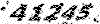حساب حسابه
موضوعات حسابداری اقتصاد بورس اکسل مالیاتی علمی بهداشتی دین و زندگی و اطلاعات عمومیحساب حسابه
موضوعات حسابداری اقتصاد بورس اکسل مالیاتی علمی بهداشتی دین و زندگی و اطلاعات عمومیConditional Formatting در اکسل
ابزار Conditional Formatting در تب Home و در گروه Style قرار گرفته است، همانطور که از نام این ابزار پیداست، Conditional Formatting در اکسل برای تغییر فرمت سلول هایی که دارای شرایط خاصی هستند مورد استفاده قرار میگیرد. قبلاً با فرمت سلول ها در اکسل آشنا شدیم، فرمت سلول ها در واقع شامل تمام مواردی است که مربوط به ظاهر سلول میباشد مانند رنگ، فونت و سایز نوشته و یا رنگ و حاشیه سلول، بنابراین ابزار Conditional Formatting در اکسل به کاربر این امکان را میدهد که سلول هایی که شرایط مورد نظر وی را دارند با فرمت دلخواه نمایش داده و مشخص نماید.
قسمت Highlight Cells Rules
در این قسمت برخی گزینه ها برای متمایز کردن دسته ای از سلول ها در اختیار کاربر قرار گرفته است. برای استفاده از ابزار Conditional Formatting در اکسل ابتدا مجموعه سلول مورد نظر را انتخاب نمایید، سپس در قسمت Highlight Cells Rules با استفاده از گزینه ی اول (Greater Than…) میتوانید مثلاً از اکسل بخواهید سلول هایی که در آنها عددی بزرگتر ۱۳ میباشد را برای شما رنگی کند.
سایر گزینه ها :
- Greater Than سلول هایی که عدد نوشته شده در آنها بزرگتر از یک مقدار هستند را رنگی میکند
- Less Than سلول هایی که عدد نوشته شده در آنها کوچکتر از یک مقدار هستند را رنگی میکند
- Between سلول هایی که عدد نوشته شده در آنها بین دو عدد خاص باشد را رنگی میکند
- Equal To سلول هایی که عدد نوشته شده در آنها برابر با یک مقدار باشد رنگی میکند
- Text That Contains سلول هایی که نوشته ی درون آنها دارای یک داده ی متنی خاص باشد رنگی میکند
- A Date Occurring سلول هایی که تاریخ نوشته شده در آنها تاریخ مشخصی باشد را رنگی میکند
- Duplicate Values سلول هایی که محتوای تکراری در مجموعه انتخاب شده داشته باشند را رنگی میکند
قسمت Top/Bottom Rules
همانند بالا، در این قسمت نیز برخی گزینه ها برای رنگی کردن سلول ها در اختیار کاربران قرار گرفته است:
- Top 10 Items ده سلولی که اعداد نوشته شده در آنها بیشترین باشد را رنگی میکند
- Top 10% ده درصد تعداد سلول های انتخاب شده که اعداد نوشته شده در آنها بیشترین باشد را رنگی میکند
- Bottom 10 Items ده سلولی که اعداد نوشته شده در آنها کمترین باشد را رنگی میکند
- Bottom 10% ده درصد تعداد سلول های انتخاب شده که اعداد نوشته شده در آنها کمترین باشد را رنگی میکند
- Above Average سلول هایی که اعداد نوشته شده در آنها بیش از میانگین اعداد تمام سلول ها باشد را رنگی میکند
- Below Average سلول هایی که اعداد نوشته شده در آنها کمتر از میانگین اعداد تمام سلول ها باشد را رنگی میکند
قسمت های Data Bars، Color Scales و Icon Sets
این سه گزینه مشابه یکدیگر میباشند، اگر مجموعه ای از سلول ها که حاوی عدد هستند انتخاب شوند، هریک از این سه گزینه میتواند با ظاهری متفاوت بزرگی و کوچکی داده ها را نشان دهد، مثلاً Data Bars درون سلول ها یک نوار رنگی رسم میکند و سلولی محتوی بزرگترین عدد میباشد طولانی ترین نوار رنگی را در خود جای میدهد، به این ترتیب میتوان با یک نگاه متوجه شد که کدام سلول دارای بیشترین مقدار است.